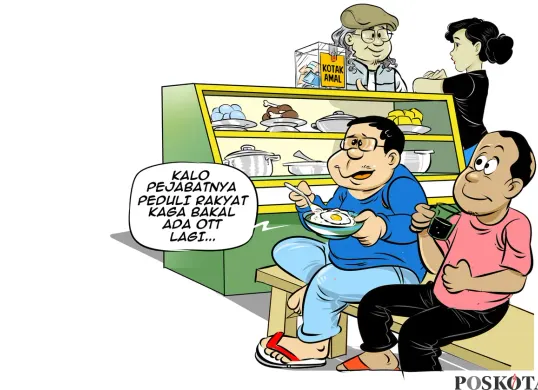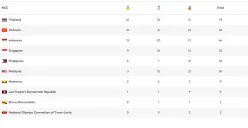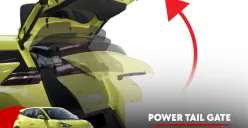POSKOTA.CO.ID - Menampilkan layar iPhone ke MacBook ternyata bisa dilakukan dengan sangat mudah tanpa bantuan aplikasi tambahan. Cocok buat kamu yang ingin presentasi atau sekadar mirror layar ponsel ke layar yang lebih besar.
Bagi pengguna baru MacBook, mungkin masih bingung cara menyambungkan tampilan layar iPhone ke perangkat Mac mereka. Padahal sebenarnya, fitur ini sudah tersedia secara bawaan di ekosistem Apple dan prosesnya pun sangat cepat.
Berikut adalah langkah-langkah mudah untuk menampilkan layar iPhone ke MacBook.
Cara Mirroring iPhone ke MacBook
Baca Juga: iPhone Stuck di Layar Update iOS? Ini 5 Cara Ampuh untuk Mengatasinya Tanpa Takut Kehilangan Data
Buka Control Center di iPhone
Pertama, tarik layar iPhone dari bagian kanan atas ke bawah untuk membuka Control Center.
Klik Ikon Screen Mirroring
Di dalam Control Center, kamu akan menemukan ikon dua layar yang saling bertumpuk. Ini adalah ikon Screen Mirroring. Klik ikon tersebut.
Pilih Perangkat MacBook Kamu
Setelah diklik, iPhone akan secara otomatis mendeteksi perangkat MacBook yang tersedia di sekitar. Kamu cukup pilih nama MacBook kamu dari daftar perangkat yang muncul.
Sambungan Otomatis Tanpa Aplikasi Tambahan
Begitu MacBook kamu dipilih, layar iPhone akan langsung tampil di MacBook secara otomatis. Tidak perlu menginstal aplikasi pihak ketiga atau kabel tambahan.
Baca Juga: Foto di iPhone Tak Hilang Langsung? Ini Cara Hapus Permanen dari Folder Baru Dihapus
"Kalian tinggal klik aja MacBook Air kalian, jadi sudah otomatis tanpa memerlukan aplikasi," jelas dalam tutorial.
Layar iPhone Kini Tampil di MacBook
Kini kamu bisa melihat seluruh aktivitas iPhone kamu langsung di layar MacBook. Menariknya, semua gerakan di layar iPhone, seperti mengusap kiri atau kanan, akan langsung ditampilkan di layar MacBook secara real time.


.jpg)